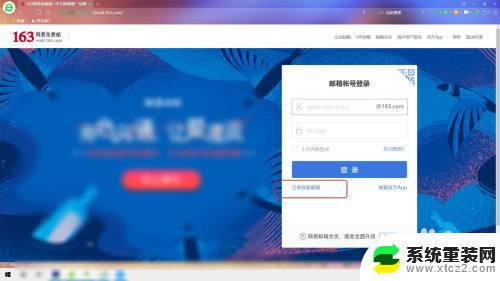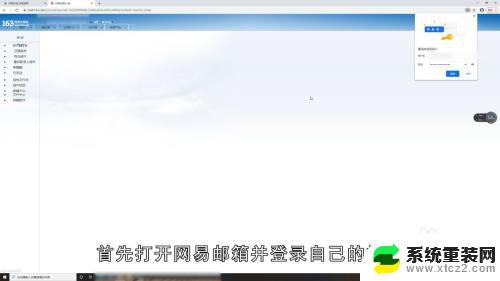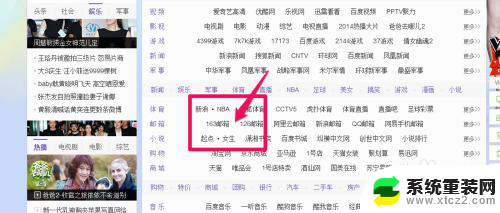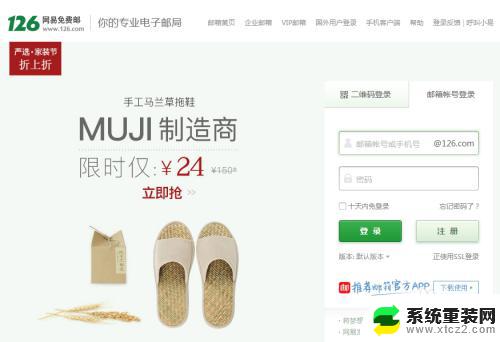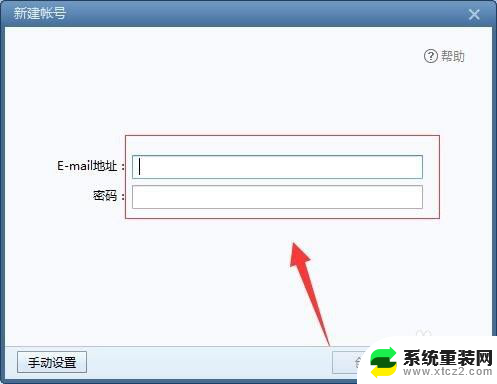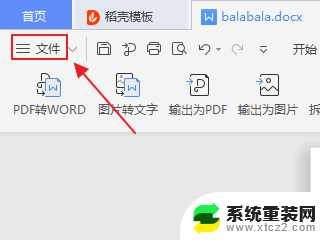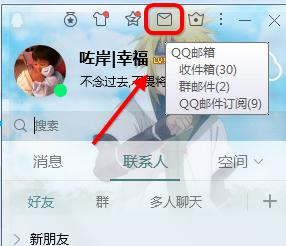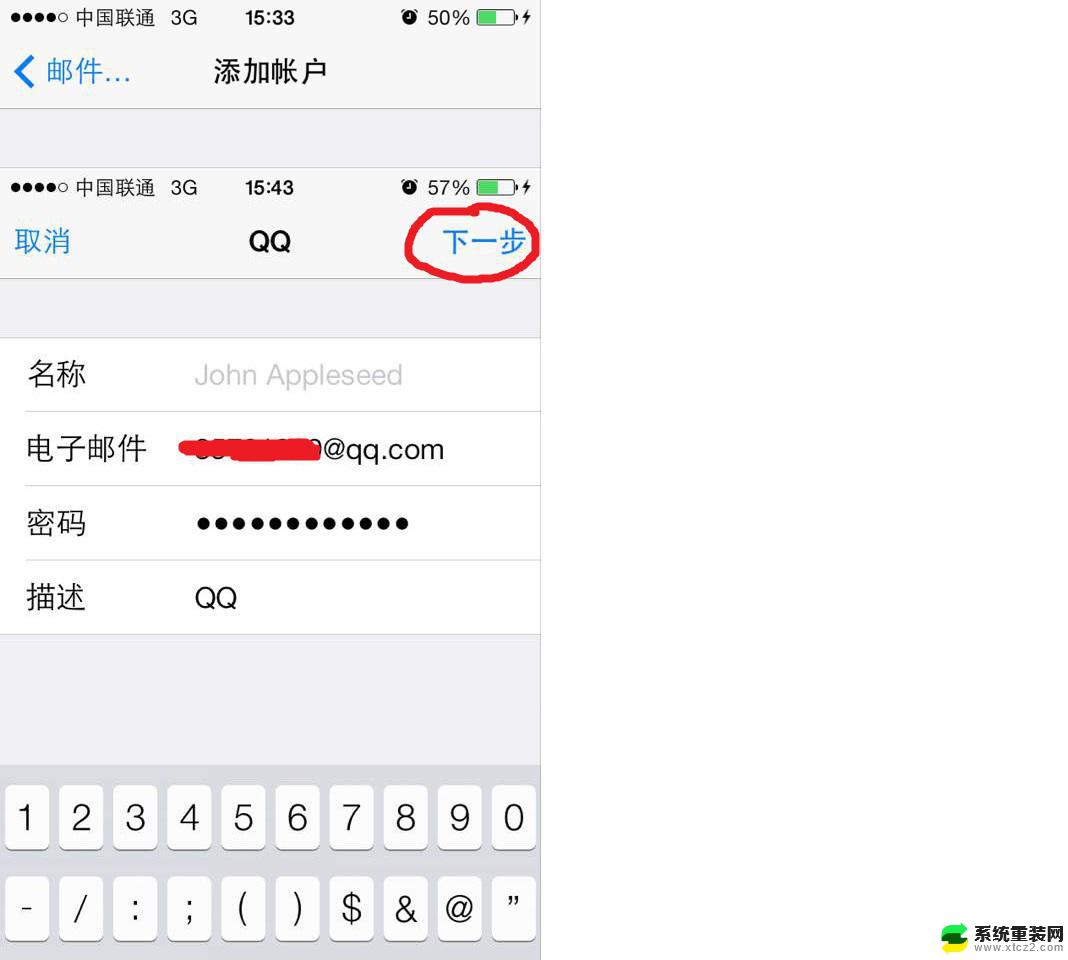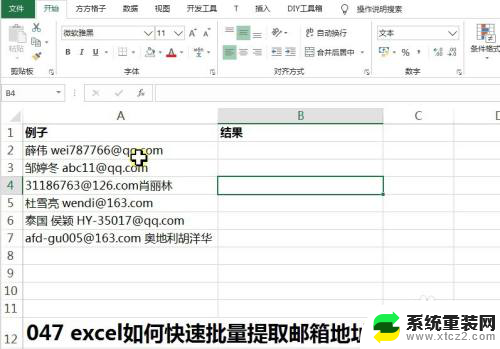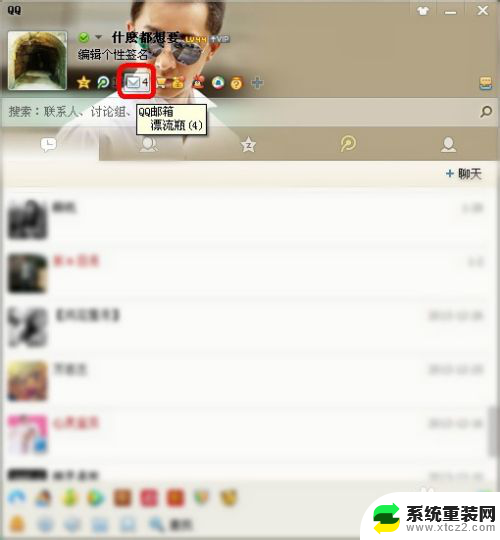163邮箱关联其他邮箱 如何将其他邮箱的邮件导入163邮箱
在现代社会中电子邮件已成为人们日常生活中不可或缺的一部分,许多人可能拥有多个不同的邮箱账户,导致管理邮件变得繁琐。为了解决这一问题,163邮箱提供了与其他邮箱关联的功能,使用户能够将其他邮箱的邮件导入到163邮箱中。这项便捷的功能不仅简化了邮件管理的流程,还节省了用户的时间和精力。本文将介绍如何使用163邮箱关联其他邮箱,并实现邮件的导入,让您轻松管理各个邮箱账户中的邮件。
操作方法:
1. 打开163邮箱登陆界面,输入你的账号、密码并登陆。
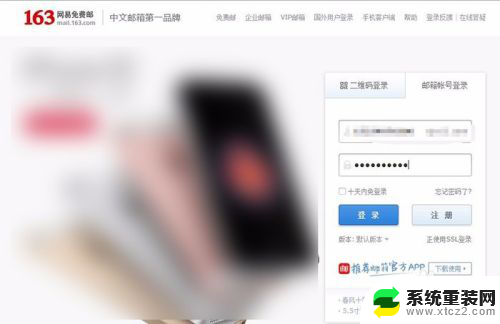
2. 如图所示,点击页面上的【设置】按钮,进入邮箱的设置界面。
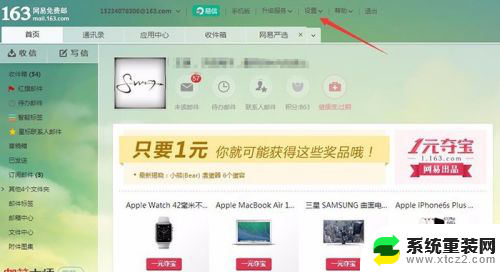
3. 在【邮箱中心】栏目中,点击【立即创建】按钮来开始关联其他邮箱账户。
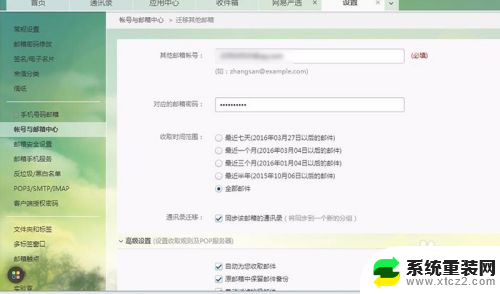
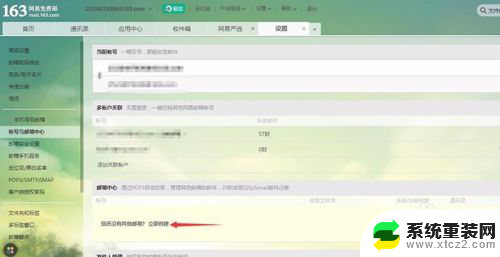
4. 按要求输入你需要被关联的邮箱账户的账号和密码,然后并对关联后的邮箱管理进行相关设置。设置完成后点击下方的绿色【一键迁移】按钮。
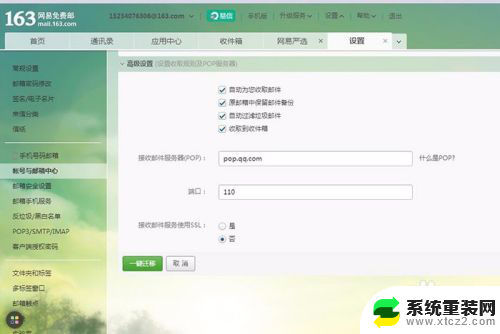
5. 大约等待10-30秒验证服务器即可,完成后会出现【添加成功】的提示对话框。点击确认按钮即可完成全部操作。
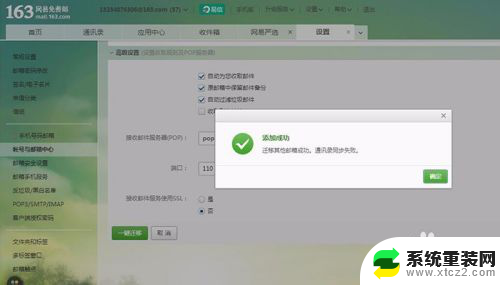
6. 此时我们可以看到邮件中心中已经成功添加了刚才所要关联的邮箱账户,今后我们就可以在这个邮箱中同时收到两个邮箱的邮件。如果需要对关联账户进行修改的话,也可以在此板块点击后方的【修改设置】按钮进行调整。

以上就是163邮箱关联其他邮箱的全部内容,还有不懂的用户可以根据小编的方法来操作,希望能帮助到大家。